

By Gina Barrow, Son Güncelleme: 6/12/2023
Ne zaman yeni bir iOS sürümü çıksa, kullanıcılar cihazlarını güncelleme konusunda çıldırıyor. Herkes yeni sürümde sunulan yeni özellikleri ve düzeltmeleri denemek için heyecanlı görünüyor. Ancak, çoğu durumda olduğu gibi, güncelleme sırasında ortaya çıkan sorunlar vardır.
Bazı kullanıcılar güncellemeyi tamamlamalarının sonsuza kadar sürdüğünü, diğerleri ise takıldığını ve birkaçının hiç güncelleme yapamadığını bildirdi. Bu, bu soruya kadar kaynar "iPhone'u güncellemek ne kadar sürer?? "
Bir iOS güncellemesi gerçekleştirmek yalnızca yaklaşık 10 dakika ila bir saat sürebilir. Bundan daha fazlası, yol boyunca meydana gelmiş olabilecek sorunları kontrol etmeniz gerekir.
Bölüm 1. iPhone'u Güncellemek Ne Kadar Sürer?Bölüm 2. Bir iOS Güncellemesi Sırasında Olası Sorunları Düzeltmenin 3 YoluBölüm 3. iPhone'unuzu Güncellerken Bonus İpuçlarıBölüm 4. Özet
Genellikle, bir iOS yazılım güncellemesi uzun sürmez. Aslında kurulumu en fazla yaklaşık 10 dakikadan bir saate kadar tamamlayabilir. Bahsettiğimiz bu zaman dilimi zaten yedekleme işlemini içermektedir.
Zaman çizelgesini şu şekilde ayırdık:
Ön güncelleme işlemi en çok zamanı tüketir, çünkü bir şey olması durumunda hiçbir şeyi kaçırmak istemediğiniz için verilerinizi yedeklemeye zaman ayırmanız gerekir. Kullanmak isteyip istemediğinizi seçin iTunes veya yedekleme için iCloud veya tercih ettiğiniz başka bir alternatif. iPhone'unuzu güncellemek için:
Yeni iOS yazılımı tamamen yüklenene kadar cihazınız birkaç kez yeniden başlatılacaktır.
Güncelleme sırasında her şey olabilir, bu yüzden iPhone'unuzu önceden yedeklemenizi şiddetle tavsiye ediyoruz. Birçok kullanıcı "iPhone'u güncellemek ne kadar sürer" diye sordu ve çeşitli nedenlerle güncellemelerinin gerçekleşmediğinden şikayet etti.
sırasında en yaygın senaryo güncelleme donuyor veya iPhone'a yanıt vermiyor. Siz de bu hayal kırıklığı ağına kapıldıysanız, sorunu hızlı bir şekilde düzeltmek için bu sorun giderme adımlarını izleyin.
Güncellemenin herhangi bir zamanda bitmesini umarak bir saatten fazla bekleyip oturduğunuzda ve henüz hiçbir şey olmadı. Uyandırmak ve eksik yazılım işlemlerini durdurmak için cihazınızda zorla yeniden başlatmayı deneyin.
Zorla yeniden başlatma, iPhone modeline göre değişir. kullanıyorsanız iPhone 8 ve üzeri, Sesi Aç ve Sesi Azalt düğmelerine dokunup hızlıca bırakın. Ardından Güç düğmesini basılı tutun ve ekranda Apple logosu göründüğünde bırakın.
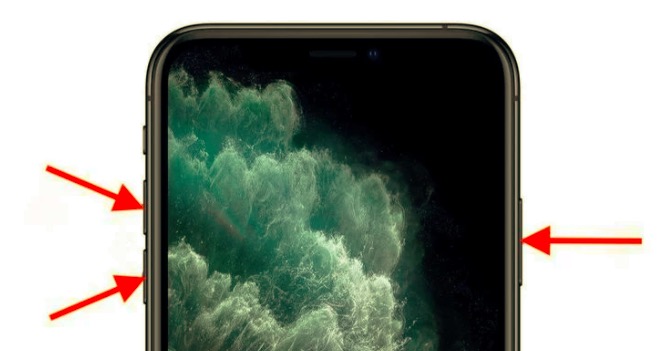
kullananlar için iPhone 7 ve 7 Artı, Apple logosunun göründüğünü görene kadar hem Güç hem de Sesi kısma tuşlarına basabilirsiniz.
Büyük iPhone'lar (6 ve altı): Ekranda Apple logosunu görene kadar Ana Sayfa ve Uyku düğmelerini en az 10 saniye basılı tutun.
Zorla yeniden başlattıktan sonra, iPhone'unuzun normal şekilde açılmasını bekleyin ve güncellemeyi yeniden deneyin.
İOS sürümünü güncellemeyi planlarken ve iPhone'u güncellemenin ne kadar sürdüğünü bilmek istediğinizde göz önünde bulundurmanız gereken en önemli şey internet bağlantınızdır. Eğer istersen iPhone'unuzu Wi-Fi olmadan güncelleyin, zayıf internetin güncellemeyi kesintiye uğratabileceğini ve hatta daha fazla soruna neden olabileceğini unutmayın.
İşte veya okuldaysanız, güncellemeye dokunmadan önce eve gidene kadar bekleyin ve sabit bir bağlantı kurun. Güncellemeye başlamadan önce Mükemmel bir Wi-Fi sinyali almanız en iyisidir.
Sorun giderme işleminden sonra donma ve yanıt vermeme sorunu ortadan kalkmadıysa, bir iOS sistem onarım aracı kullanmayı düşünebilirsiniz. FoneDog iOS Sistem Kurtarma donma ve yanıt vermeme dahil çeşitli iOS sorunlarını giderir.
FoneDog iOS Sistem Kurtarma iOS'u önemli verileri kaybetmeden normal durumuna geri döndüren, kullanımı kolay bir yazılım sağlar. Dışarıdaki birçok program aynı türde onarım sunar, ancak sonunda telefon içeriğinizin çoğunu kaybedersiniz.
iOS Sistem Kurtarma
Kurtarma modu, DFU modu, başlangıçta beyaz ekran döngüsü vb. gibi çeşitli iOS sistem sorunlarını düzeltin.
iOS cihazınızı beyaz Apple logosu, siyah ekran, mavi ekran, kırmızı ekrandan normale sabitleyin.
İOS'unuzu yalnızca normale getirin, veri kaybı yok.
iTunes Hatası 3600, Hata 9, Hata 14 ve çeşitli iPhone Hata kodlarını düzeltin
iPhone, iPad ve iPod touch'ınızın donmasını çözün.
Bedava indir
Bedava indir

FoneDog iOS Sistem Kurtarma ile dosyalarınızın güvende ve bakımlı olduğundan eminsiniz. FoneDog iOS Sistem Kurtarma'nın nasıl kullanılacağına dair eksiksiz kılavuz:
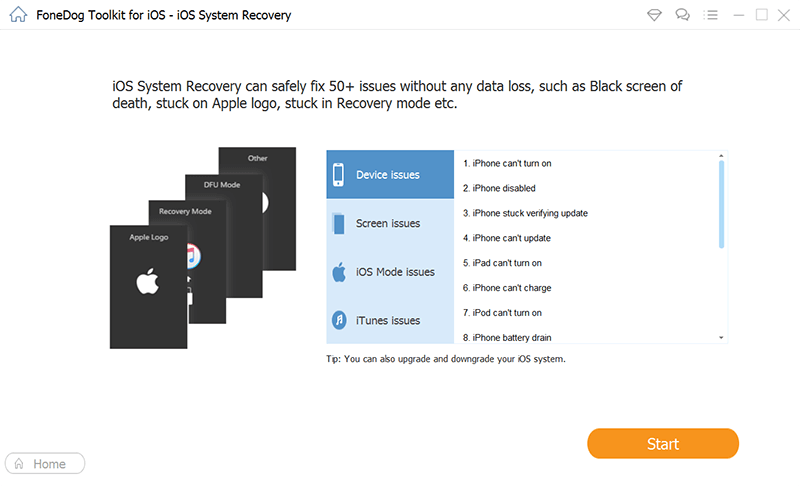
FoneDog iOS Sistem Kurtarma, Standart ve Gelişmiş olmak üzere iki sistem kurtarma moduna sahiptir. Gelişmiş seviyeyi kullanmayı seçebilirsiniz kurtarma ilk seçenek işe yaramadıysa.
iPhone'u güncellemenin ne kadar sürdüğünü öğrendikten sonra, belki de yeni iOS sürümü bir süredir ve sadece hüsrana uğradım çünkü telefonunuzu güncellemenize izin vermiyor. Bunlardan herhangi birini yaşıyor olabilirsiniz:
İnsanlar ayrıca okurİOS10 Güncellemesinden Sonra iPhone'dan Kayıp Dosyalar Nasıl KurtarılıriOS 10 Güncellemesinden Sonra Bricked iPhone veya iPad Nasıl Onarılır
Yani, iPhone'u güncellemek ne kadar sürer? Her iOS cihazına bağlıdır, ancak kesinlikle bir saatten fazla sürmez.
Cihazınızı yeni iOS sürümüne güncellemeye başlamadan önce güncelleme öncesi rutini gözlemlemek daha iyidir. Bunun nedeni, iPhone'unuzun hazır olduğundan emin olmak, güncelleme süresi için çok önemlidir. Cihazınızı güncellerken sorun yaşamanız durumunda, FoneDog iOS Sistem Kurtarma Veri kaybetmeden hızlı bir şekilde düzeltmek için.
Hinterlassen Sie einen Kommentar
Yorumlamak
iOS Sistem Kurtarma
FoneDog iOS Sistemi Düzeltmesi - Farklı iOS sistemi hatalarını düzeltmeye ve cihazınızı normal bir duruma olarak yenilemeye yardım ediyor.
Ücretsiz deneme Ücretsiz denemePopüler makaleler
/
BİLGİLENDİRİCİLANGWEILIG
/
basitKOMPLİZİERT
Vielen Dank! Merhaba, Sie die Wahl:
Excellent
Değerlendirme: 4.7 / 5 (dayalı 66 yorumlar)